Windows 10 1909 時点での手順
1. スタートメニュー を右クリック ⇒ システム
2. システム情報 (横幅を十分に広げたとき、右側上部にある)
3. システムの保護
4. 保護設定から対象ドライブ(Cのみで恐らく良い)を選択して「構成」
5. 「システムの保護を有効にする」にし、最大使用量を設定
設定値は私は10%とした、環境に合わせて調整されたし
何が起こったか
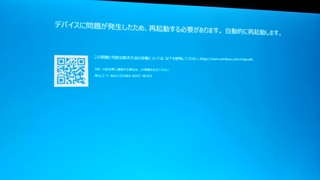
Windows Update にて 20H2 を適用後、しばらく運用していた後、再起動するとこの状態に
ここから数回再起動(私の場合は1度)することで、回復オプションが表示される
すべて手を尽くしても復旧できなかった
ので、PCの初期化をトライ、ユーザデータを残すを選択
すると、PCは起動した、が新品同様の状態になった
インストールされていたプログラムは当然すべて削除されている
ユーザデータを残す、としていたが、それでも全情報が残っているかは怪しい
※選択すると何が残るかについてはこちらを参考に
ユーザーデータを残したまま、Windows 10 を初期化(再インストール)する
https://www.gigafree.net/Windows/Reset-This-PC/
この状態からでも運用可能だが、いっそ初期状態ならばOSを再インストールしたほうが気分もすっきりするので再インストールした
敗因
恐らくバックグラウンドで導入された更新プログラムあたりだろうと考えている
多くの場合「システムの復元」を選ぶと、この更新プログラムが導入する前に戻れるが、
「システムの復元」は非常に容量を使う
ダイエットの意図で私は無効にしていたが、これが良くなかった
もうWindows 10 のWindows Updateが信用できない
そういえば再インストールしたWindows 10 で 20H2 がアップデートに上がってこないんだけども、取り下げされた?
「こんな現象には見舞われないだろう(ヘラ」
私にもそう考えていたときがありました
今後はシステムの復元を有効にしておこうと決めた日だった
18:19 追記
そうだ、これも伝えておこう
「バックアップは常に取っておけ」
上記の通り、インストールしていたソフトウェアとかはすべて吹き飛ばされたが、
私は毎日バックアップ(※イメージバックアップではない)を取っていた
なので、設定ファイルなども探せば発掘できる状況
これはかなりの救い
バックアップに外部ストレージを用意しよう、そしてバックアップしよう
使うツールは FastCopy がおすすめ
日々フルバックアップ取るのに全ファイルをコピーしていられない
そこで、FastCopyの「同期」というコピー方法を使う
これは「差異があるものだけファイルをコピーする/削除されたファイルだけ削除する」というもの(=移動元と同じ状態にする)
なので、一回フルバックアップを取った後、以後「同期」コピーならば、日々のバックアップも取りやすい
ぜひFastCopyを使ってみてほしい
https://fastcopy.jp/